Applies ToWindows 7 Service Pack 1 Windows 7 Enterprise Windows 7 Home Basic Windows 7 Home Premium Windows 7 Professional Windows 7 Starter Windows 7 Ultimate Windows Server 2008 R2 Service Pack 1 Windows Server 2008 R2 Enterprise Windows Server 2008 R2 Datacenter Windows Server 2008 R2 Foundation Windows Server 2008 R2 Standard Windows Server 2008 R2 for Itanium-Based Systems Windows Server 2008 R2 Web Edition
Введение
В этой статье описывается обновление клиента удаленных рабочих столов (RDC) 8.1, позволяющего использовать новые возможности служб удаленных рабочих столов. Эти возможности впервые появились в Windows Server 2012 R2 и Windows 8.1 и теперь доступны для компьютеров под управлением Windows 7 с пакетом обновления 1 (SP1).
Новые возможности
Новые возможности для удаленных подключений в Windows Server 2012 R2 или Windows 8.1
Следующие новые возможности в версии RDC 8.1 обновления клиента доступны, если установить сеанс подключения к удаленному рабочему столу в Windows Server 2012 R2 или Windows 8.1.
Поддержка для функции быстрого переподключения.
Это обновление позволяет сократить время, нужное клиенту RDC 8.1 для повторного подключения к удаленному сеансу, по сравнению с временем, выполняемым клиентом RDC 8.0 и более ранние версии клиента. Фактическое время, которое затрачивает клиент на повторное подключение зависит от конфигурации сети и развертывания.
Улучшения удаленных приложений RemoteApp
-
Полная поддержка прозрачных оконНекоторые приложения, например Microsoft Office 2013 рисуют прозрачные границы или окна. Программы RemoteApp, отображающие прозрачные окна или границы теперь отображаются так же, как и локальные приложения.
-
Перемещение и изменение размера окон удаленных приложений RemoteAppЭти операции более отзывчивы и появляются и ведут себя как локальные приложения. В частности при перемещении приложения отображается содержимое в приложении.
-
Эскизы, aero peek и панель задач в режиме реального времениЭти компоненты работают также в программе RemoteApp, как и локально.
Динамическое изменение монитора и разрешения
После установки обновления программы удаленных приложений RemoteApp и сеансы рабочего стола ведут себя как локальные программы при добавлении, удалении, повороте или изменении разрешения локального клиента. Например если применяется поворот, ширина и высота изменяется соответствующим образом в любой программе RemoteApp и разрешение сеанса рабочего стола также регулируется.
Поддержка затенения сеансов
Windows Server 2012 R2 и Windows 8.1 позволяют администраторам использовать функцию затенение сеанса в рабочем столе на основе сеанса или виртуальной машины или в приложении RemoteApp. Это очень полезно для поддержки и устранения неполадок для конечных пользователей. С помощью версии 8.1 администраторы могут теперь использовать функцию затенение сеанса из командной строки на компьютерах под управлением Windows 7 с пакетом обновления 1.
Новые возможности удаленных подключений для других версий Windows
Следующие новые функции в обновлении клиента RDC 8.1 доступны при подключении клиентов ко всем версиям Windows.
Подключаемая проверка подлинности и авторизация шлюза удаленных рабочих столов
Подключаемая проверка подлинности и авторизация шлюза удаленных рабочих столов (PAA) позволяет использовать процедуры настраиваемой проверки подлинности в шлюзе удаленных рабочих столов. Начиная с версии 8.1 PAA cookie могут быть предоставлены как свойство файл RDP Кроме существующих ActiveX API и Internet Explorer файлы cookie методов. Это может использоваться для предоставления нестандартной двухфакторной проверки подлинности, которая полностью интегрирована с веб-клиентом удаленного рабочего стола (RD Web Access) в нескольких браузерах. Эта функция позволяет использовать RDP-файлы для запуска подключения.
Примечание. Эта функция требует, чтобы сервер шлюза удаленных рабочих столов работал в Windows Server 2008 R2 или более поздней версии.
Дополнительные сведения о PAA посетите следующий веб-сайт корпорации Майкрософт:
Общие сведения о PAA
Дополнительные сведения
Сведения об обновлении
Как получить это обновление
Центр обновления Windows
Это обновление доступно в Центре обновления Windows.
Центр загрузки Майкрософт
Следующие файлы доступны для скачивания из Центра загрузки Майкрософт:
|
Операционная система |
Обновление |
|---|---|
|
Для всех поддерживаемых 86-разрядных версий Windows 7 |
Скачать пакет обновления. |
|
Для всех поддерживаемых 64-разрядных версий Windows 7 |
Скачать пакет обновления. |
|
Для всех поддерживаемых 64-разрядных версий Windows Server 2008 R2 |
Скачать пакет обновления. |
Важно. После установки обновления необходимо установите обновление 2913751 для исправления проблем перенаправление смарт-карт. Для получения дополнительных сведений щелкните следующий номер статьи базы знаний Майкрософт:
2913751 не выполняется перенаправление смарт-карт в удаленных сеансах клиента под управлением Windows 7 с пакетом обновления 1 8.1 RDPДля получения дополнительных сведений о том, как скачать файлы поддержки Майкрософт, щелкните следующий номер статьи базы знаний Майкрософт.
Как загрузить файлы поддержки Microsoft через оперативные службы 119591Корпорация Майкрософт проверила этот файл на наличие вирусов. Корпорация Майкрософт использует последнее антивирусное программное обеспечение, доступное на период публикации файла. Файл хранится на защищенных серверах, что предотвращает его несанкционированное изменение.
Предварительные условия
Чтобы применить это обновление, должна быть запущена Windows 7 с пакетом обновления 1. Кроме того должны быть установлены следующие обновления:
-
2574819 доступно обновление, добавляющее поддержку DTLS в Windows 7 с пакетом обновления 1 и Windows Server 2008 R2 с пакетом обновления 1
-
2857650 , улучшающий возможности подключения к удаленным рабочим столам и приложениям RemoteApp доступно обновление для Windows 7
Известные проблемы
Сосуществование с обновлением RDP 8.0
Это обновление не включает серверные компоненты протокола удаленного рабочего стола 8.1 для виртуальных рабочих столов Windows 7. Другими словами это обновление содержит только новый клиент. Таким образом обновление предназначено только для компьютеров, которые будут использоваться в качестве клиентских компьютеров. Обновление RDP 8.0 включает клиент RDC 8.0 и компоненты серверного протокола RDP 8.0 для виртуальных рабочих столов Windows 7 с пакетом обновления 1. Если вы хотите иметь и серверные компоненты RDP 8.0, и клиент RDC 8.1 установленными на одном и том же компьютере, необходимо сначала установить обновление RDP 8.0 и затем установить это обновление.
Дополнительные сведения об обновлении протокола удаленного рабочего стола 8.0 щелкните следующий номер статьи базы знаний Майкрософт:
2592687 Описание удаленного рабочего стола 8.0 протокола обновления для Windows 7 с пакетом обновления 1 и Windows Server 2008 R2 с пакетом обновления 1
Сведения о реестре
Чтобы применить это обновление, нет необходимости вносить изменения в реестр.
Необходимость перезагрузки
Может быть предложено перезагрузить компьютер после установки этого обновления.
Сведения о замене обновлений
Это обновление не заменяет ранее выпущенное обновление.
Ссылки
Для получения дополнительных сведений о терминологии обновлений программного обеспечения щелкните следующий номер статьи базы знаний Майкрософт:
Описание 824684 Стандартные термины, используемые при описании обновлений программных продуктов Майкрософт
Нужна дополнительная помощь?
Нужны дополнительные параметры?
Изучите преимущества подписки, просмотрите учебные курсы, узнайте, как защитить свое устройство и т. д.

Иногда (или постоянно) сисадминам приходится удалённо решать рабочие вопросы. При этом мы подключаемся к удалённым Windows серверам по RDP с компьютеров, которые есть под рукой. Windows 7 SP1 поддерживает протокол RDP 7.1.
Узнать текущую версию протокола RDP просто, правой кнопкой на заголовок окна RDP, Справка → О программе. Как видим, текущая версия RDP протокола 7.1.
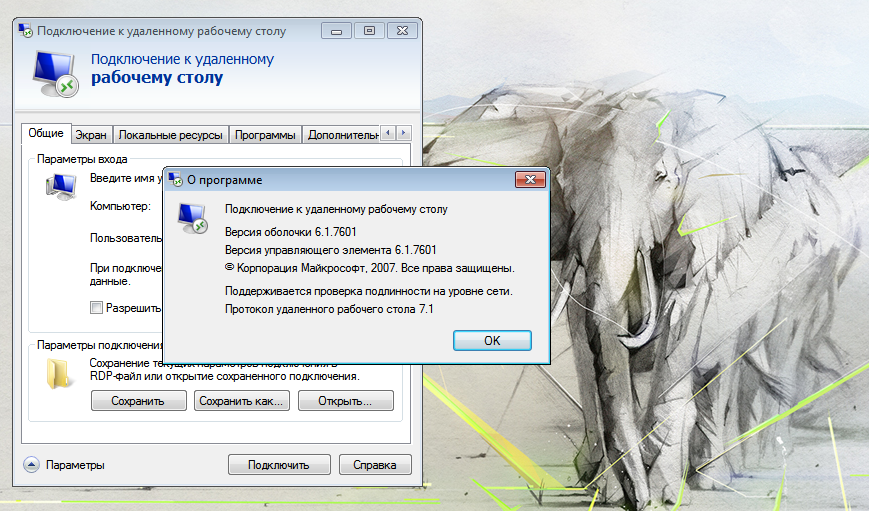
В Windows 7 протокол RDP можно обновить до версии 8.1. Зачем?
Есть три транспортных протокола по которым клиент может подключиться с серверу:
- RPC-HTTP (медленно)
- HTTP (нормально)
- HTTP+UDP (быстро)
RDP 7.1 работает по RPC-HTTP, т.е. медленно. Если обновиться до 8.1, то мы сразу научим RDP использовать UDP и работать по HTTP+UDP, т.е. значительно быстрее.
Дополнительно в новой версии протокола исправлены некоторые ошибки и повышена надёжность соединения.
Но я обновляюсь обычно по прозаической причине, в новой версии RDP клиента можно мышкой менять ширину верхней плашки. Это очень полезно, когда открыто сразу несколько RDP подключений.
Включаем протокол RDP 8.1
Перед установкой новой версии протокола нужно выполнить подготовку и установить дополнительные пакеты в следующем порядке: KB2574819, KB2830477, KB2857650, KB2913751. Все их можно скачать здесь (выберите свою версию):
Update for Windows 7 for x64-based Systems
Update for Windows 7 for x86-based Systems


После установки некоторых пакетов могут попросить перезагрузиться. Не соглашаемся, продолжаем установку.
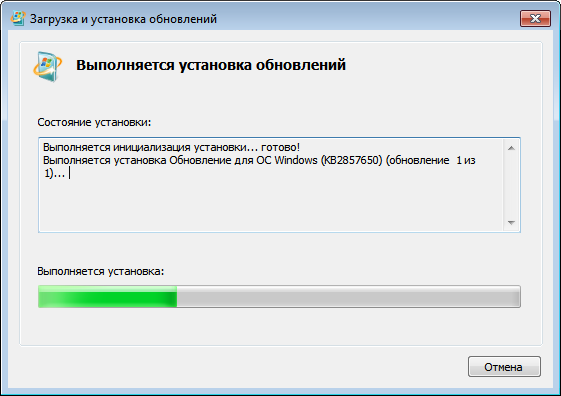

Теперь нужно установить пакет с RDP 8.1 — KB2923545:
Update for RDP 8.1 is available for Windows 7 SP1

Попросят перезагрузку.
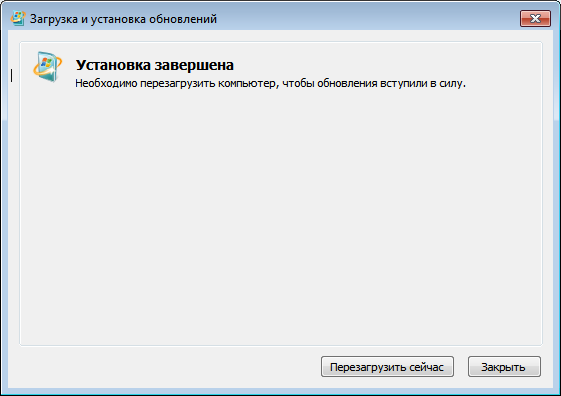
Вот теперь соглашаемся. Перезагрузить сейчас.
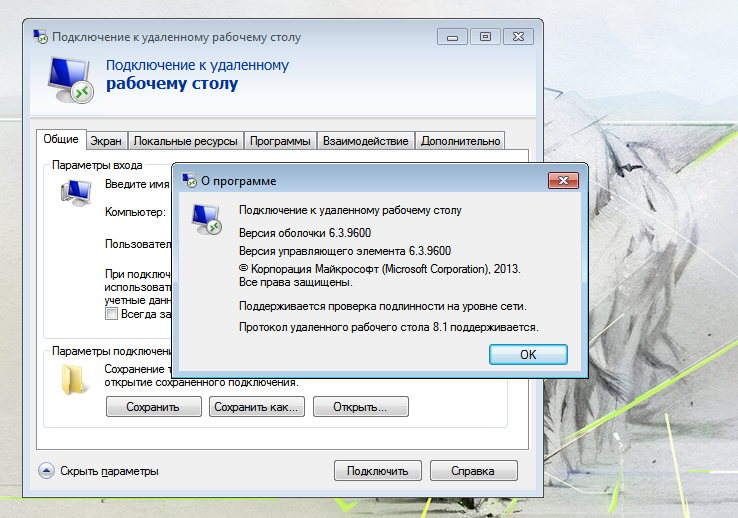
Поддерживается версия RDP протокола 8.1.
Протокол доступен для Windows 7 и Server Windows 2008 R2
Для установки, переходим по ссылке Протокол удаленного рабочего стола версии 8.0 для Windows 7 и выбираем свою ОС.
Включить протокол:
- Открыть групповые политики – “gpedit.msc” в “Пуск” -> “Выполнить…”.
- Разрешить протокол удаленного рабочего стола 8.0:
Английская версия: Computer Configuration -> Administrative Templates -> Windows Components -> Remote Desktop Services -> Remote Session Environment -> Enable Remote Desktop Protocol 8.0.
Русская версия: Конфигурация компьютера -> Административные шаблоны -> Компоненты Windows -> Службы удаленных рабочих столов -> Узел сеансов удаленных рабочих столов -> Среда удаленных сеансов -> Разрешить протокол удаленного рабочего стола 8.0. - Включить UDP для протокола:
Английская версия: Computer Configuration -> Administrative Templates -> Windows Components -> Remote Desktop Services -> Connections -> Select RDP Transport Protocols -> Use both TCP and UDP
Русская версия: Конфигурация компьютера -> Административные шаблоны -> Компоненты Windows -> Службы удаленных рабочих столов -> Узел сеансов удаленных рабочих столов -> Подключения -> Выбор транспортных протоколов RDP -> Использовать TCP и UDP - Перезагрузить компьютер
Протокол RDP 8.1 Клиентская часть
RDP 8.1(x64) — KB2923545
Актуально только для Windows 7, если вам надо подключаться к Windows 8.1 или Windows 2012 где установлен протокол RDP 8.1
Устанавливаем пакеты в следующем порядке: KB2574819, KB2830477, KB2857650, KB2913751:
KB2574819 (x64) — скачать
KB2574819 (x32) — скачать
KB2830477 (x64) — скачать (там там же в списке загрузки нахотятся KB2857650, KB2913751)
KB2830477 (x32) — скачать (там там же в списке загрузки нахотятся KB2857650, KB2913751)
После всех установок — перезагрузка
Прочитано: 25 362
Задача: Ввиду того факта, что помимо Windows 7 есть уже Windows 8, Windows 8.1, Windows 10, Server 2012 R2, Server 2016 то чтобы к ним подключаться через удаленный рабочий стол скорее всего необходимо иметь соответствующую версию приложения, а вот как проверить текущую и что нужно чтобы обновить. Вот об этом и пойдет речь в сегодняшней мини заметке.
В качестве примера буду использовать ось Windows 7 x86 Pro SP1
Узнать какая сейчас версия клиента RDP можно следующим образом:
Пуск — Все программы — Стандартные — Подключение к удаленному рабочему столу, затем правой кнопкой мыши щелкаем по верхней строке, как показано на скриншоте ниже и выбираем из списка «О программе»
Вот так информация которой я буду оперировать в дальнейшем:
- Подключение к удаленному рабочему столу.
- Версия оболочки 6.1.7601
- Версия управляющего элемента: 6.1.7601
- Поддерживается проверка подлинности на уровне сети.
- Протокол удаленного рабочего стола 7.1
Чтобы использовать более новую версию, т. к. для установки 8.1 необходимо в системе наличие установленных пакетов обновления: под свою архитектуру, а после перезагрузиться.
- Windows6.1-KB2574819-v2-x86.msu
- Windows6.1-KB2830477-x86.msu
- Windows6.1-KB2857650-x86.msu
- Windows6.1-KB2913751-x86.msu
После проверяю, какая сейчас версия клиента подключения к удаленному рабочему столу. Действия аналогичны выше представленным, итого:
- Подключение к удаленному рабочему столу.
- Версия оболочки 6.3.9600
- Версия управляющего элемента: 6.3.9600
- Поддерживается проверка подлинности на уровне сети.
- Протокол удаленного рабочего стола 8.1 поддерживается.
Проверка свойств файла mstsc.exe:
C:\Windows\system32>wmic datafile where name="C:\\windows\\system32\\mstsc.exe" get manufacturer, name, version Manufacturer Name Version Microsoft Corporation c:\windows\system32\mstsc.exe 6.3.9600.16415
По сути получается, что просто установив обновления мы можем обновить версию клиента RDP что не может ни радовать.
Задача выполнена, с уважением Олло Александр aka ekzorchik.
В последнее время всё чаще у пользователей Windows 7 возникает ошибка при подключении к удаленному рабочему столу на Windows Server 20162019 через шлюз удаленных рабочих столов.
Ошибка следующая – “Не удалось подключиться к удаленному компьютеру, так как сервер шлюза удаленных рабочих столов временно недоступен. Попробуйте подключиться позже или обратитесь за помощью к администратору сети.”
Рисунок 1 – Ошибка подключения к серверу
Данная ошибка происходит из-за того что “Подключение к удаленному рабочему столу (mstsc.exe)” не поддерживает протокол удаленного рабочего стола 8.1.
Рисунок 2 – Старая версия утилиты ms
Причина – не стоят обновления на Windows 7. В этом случае можно установить все обновления на Windows 7 через центр обновления Windows.
Рисунок 3 – Центр обновления Windows
